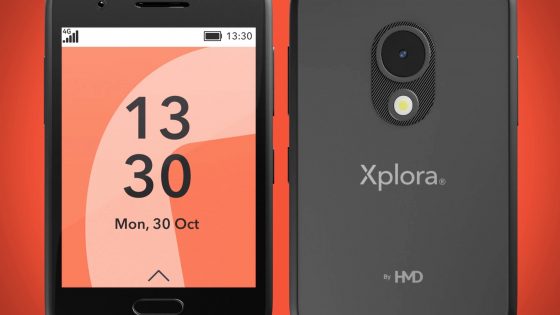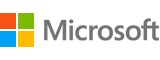Kako onemogočiti zagon programov in storitev ob zagonu Oken?
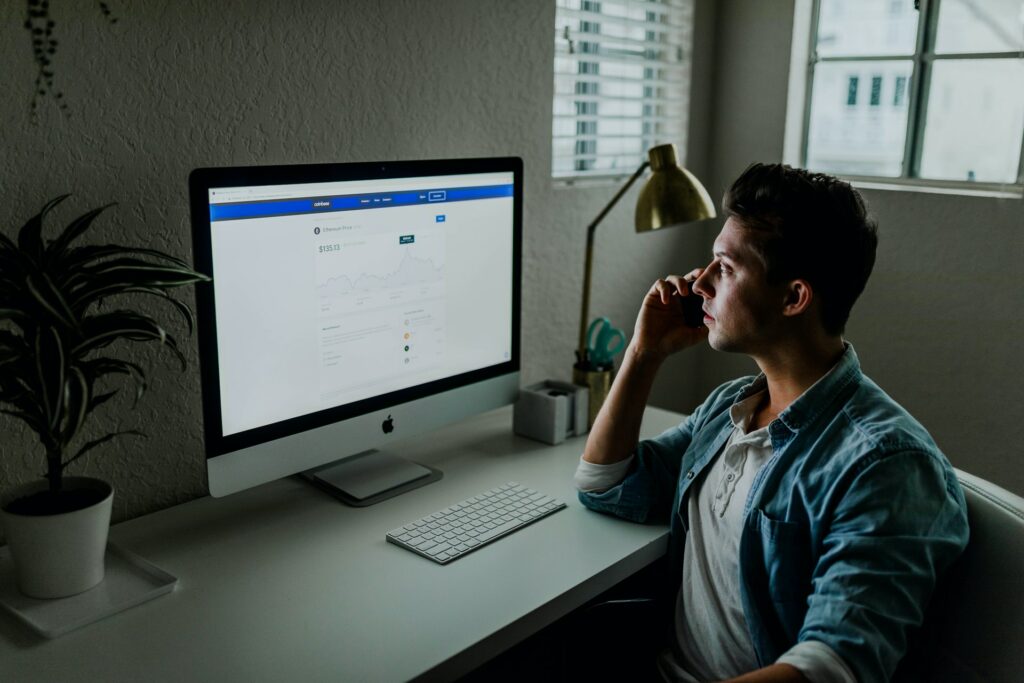
Pravkar nameščen operacijski sistem Windows 7 je hiter in zanesljiv. Stvari se začnejo zapletati takoj, ko nanj pričnemo nameščati programsko opremo, ki jo potrebujemo tako za delo kot preživljanje prostega časa. Že po nekajmesečnem delovanju računalnika in kopici naloženih programih namreč računalnik ob zagonu potrebuje kar precej časa, da se postavi v delovno stanje. To lahko v najslabšem primeru traja tudi več kot pet minut.
Ko se znajdemo v tem položaju imamo ponavadi na razpolago dve možnosti. Najlažja in časovno najbolj potratna je seveda ponovna namestitev operacijskega sistema in vseh programov. To nam v najboljšem primeru vzame vsaj pol delovnega dneva. Druga možnost, ki na srečo ni pretirano zapletena, pa je, da odstranimo nepotrebne programe, ki se nalagajo ob zagonu. Ti so namreč tisti, ki močno upočasnjujejo tako zagon kot delovanje računalnika.
Če želimo odstrani nepotrebne programe, ki se nalagajo ob zagonu, moramo seveda najprej pridobiti njihov seznam. Tega pridobimo tako, da kliknemo na tipko »Start« in v iskalnik vpišemo ukaz »msconfig« (brez narekovajev). Seznam programov, ki se nalagajo ob zagonu, dobimo v zavihku »Startup« in/ali »Services«. Če ne želimo, da se določen program ob zagonu operacijskega sistema Windows zažene, pred njegovim imenom odstranimo kljukico. Izbiro potrdimo s klikom na gumb »OK« oziroma »V redu«.
Čeprav je postopek odstranitve nepotrebnih programov in storitev, ki se nalagajo ob zagonu, sila enostavno, vam priporočamo zvrhan koš previdnosti. Napačno »odkljukani« programi in storitve lahko namreč povzročijo nepravilno delovanje operacijskega sistema ali težave pri delu. Zaradi tega vam svetujemo, da programe in storitve, ki se nahajajo v mapi »C:WINDOWS«, pustite nedotaknjene. Načeloma lahko spreminjate le tiste programe, ki se nahajajo v mapi »C:Program Files«. Tu ponavadi gre za programe, ki smo jih namestili na operacijski sistem in se nam ob zagonu samodejno zaženejo (Skype, Winamp in drugi).
Ker vedno lahko gre kaj narobe, vam priporočamo, da si predhodno ustvarite obnovitveno točko. Ta dejansko omogoča obnovitev sistemske datoteke računalnika na stanje, kot je bilo v določenem trenutku v preteklosti. Obnovitveno točko ustvarite tako, da kliknete gumb »Start« ter nato z desno tipko miške kliknete na »Računalnik« in »Lastnosti«. V levem podoknu nato kliknite na zavihek »Zaščita sistema« in »Ustvari«. Za obnovitev sistema pa kliknite na »Start«, v iskalno polje vnesite »Obnovitev sistema« in v seznamu rezultatov kliknite »Obnovitev sistema«. Nato sledite praktičnim navodilom.
Prijavi napako v članku